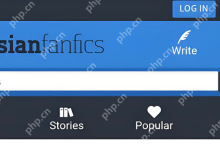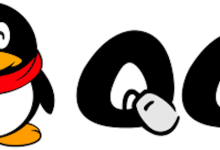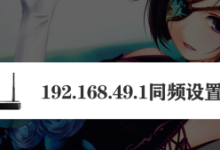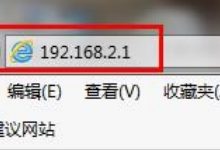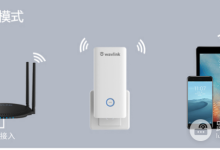可通过组策略结合防火墙规则限制程序联网,但带宽控制需依赖第三方工具。1. 在本地组策略中配置Windows Defender防火墙高级安全规则,创建出站规则阻止指定程序联网;2. 利用组策略部署netsh脚本实现批量设备防火墙规则分发;3. 组策略无法直接限速,可借助NetLimiter等工具或路由器QoS实现带宽管理,Windows QoS仅支持有限流量标记。

Windows 组策略编辑器本身不直接提供限制应用程序网络访问或带宽使用的功能,但可以通过结合“本地组策略”与“Windows 防火墙”以及第三方工具间接实现控制。以下是具体操作方法。
1. 使用组策略配置 Windows 防火墙规则限制网络访问
通过组策略中的“Windows Defender 防火墙”设置,可以阻止特定程序的入站或出站连接,从而限制其网络权限。
步骤如下:
- 按 Win + R,输入 gpedit.msc,打开“本地组策略编辑器”。
- 导航至:计算机配置 → Windows 设置 → 安全设置 → Windows Defender 防火墙 → Windows Defender 防火墙高级安全(注意:此处需确保服务已启用)。
- 在右侧面板点击“出站规则”,然后选择“新建规则”。
- 选择“程序”类型,点击“下一步”,然后指定要限制的应用程序路径(如:
C:\Program Files\ExampleApp\app.exe)。 - 选择“阻止连接”,继续下一步。
- 根据需要选择应用规则的网络环境(域、专用、公用)。
- 为规则命名,例如“阻止 ExampleApp 访问网络”,完成创建。
此方法可有效禁止指定程序联网,适用于大多数桌面应用程序。
2. 通过组策略部署自定义防火墙脚本或策略
若需批量管理多台设备,可利用组策略将预先配置好的防火墙规则通过脚本或注册表方式部署。
建议做法:
- 使用 netsh advfirewall 命令行工具编写脚本创建出站阻止规则。
- 将脚本保存为 .bat 或 .ps1 文件,并通过组策略的“启动脚本”或“登录脚本”进行分发。
- 路径:组策略编辑器 → 计算机配置 → 策略 → Windows 设置 → 脚本(启动/关机)。
这种方式适合企业环境中统一管控特定软件的网络行为。
3. 限制带宽使用:组策略的局限性与替代方案
组策略无法直接限制单个应用程序的带宽。Windows 自带的 QoS(服务质量)功能支持基于端口或协议的带宽管理,但对特定程序支持有限。
可行替代方案包括:
- 第三方流量控制工具:如 NetLimiter、cFosSpeed、GlassWire 等,可针对单个进程设置上传/下载速度上限。
- 路由器级控制:在家庭或企业路由器中设置基于设备或应用的QoS规则,间接限制带宽。
- Windows QoS 策略(有限适用):可通过组策略部署 DSCP 标记或 IP 优先级,配合网络设备实现流量调度,但不能精细控制单个程序速率。
若需精确限速,推荐在终端安装轻量级流量管理软件并结合组策略统一部署安装包。
基本上就这些。组策略适合做网络访问的“开关”控制,而带宽限制需依赖外部工具补充实现。

 路由网
路由网